Alternativpositions-Ansicht
Alternativpositions-Ansichten zeigen den Bewegungsspielraum einer Baugruppenkomponente an, indem diese in verschiedenen Positionen gezeigt wird. Sie können eine oder mehrere Alternativpositions-Ansichten in einer Phantomschriftart über die Originalansicht legen.
Beispiel für eine Alternativpositions-Ansicht:
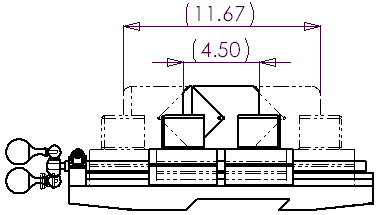
Sie können zwischen der primären Ansicht und der Alternativpositions-Ansicht Bemaßungen erstellen.
Die Alternativpositions-Ansicht wird zum FeatureManager hinzugefügt.
Sie können mehrere Alternativpositions-Ansichten in einer Zeichnung erstellen.
Für die folgenden Ansichtsarten steht die Alternativpositions-Ansicht nicht zur Verfügung: Teilansicht, Schnittansicht, Detailansicht und Bildausschnitt.
Nachdem die Alternativpositions-Ansicht erstellt wurde, kann sie auf Baugruppen- und Zeichnungsebene modifiziert werden.
Hinzufügen einer Alternativpositions-Ansicht:
Fügen Sie eine Modellansicht der Baugruppe ein, indem Sie die für die Alternativpositions-Ansicht benötigte Ausrichtung verwenden. Positionieren Sie die Baugruppe an ihrer Startposition. |

|
-
Klicken Sie auf der Zeichungs-Symbolleiste auf Alternativpositions-Ansicht  , oder klicken Sie auf Einfügen, Zeichenansicht, Alternativposition. , oder klicken Sie auf Einfügen, Zeichenansicht, Alternativposition.
Der PropertyManager Alternativposition wird eingeblendet. Sie werden aufgefordert, eine Zeichenansicht zu wählen, in die die Alternativposition eingefügt werden soll.
Wählen Sie unter Konfiguration eine der folgenden Optionen aus:
Neue Konfiguration - Mit dieser Option können Sie eine neue Alternativpositions-Konfiguration erstellen. Sie können den Standardnamen übernehmen oder einen anderen Namen eingeben. Diese Option aktiviert die neue Konfiguration in der Baugruppe. Bestehende Konfiguration - Mit dieser Option können Sie eine bestehende Konfiguration in einem Baugruppendokument auswählen. Wählen Sie eine Konfiguration aus der Liste aus. |
|
Klicken Sie auf OK  . Einer der folgenden Zustände tritt ein: . Einer der folgenden Zustände tritt ein:
Neue Konfiguration - Wenn das Baugruppendokument noch nicht offen ist, wird es automatisch geöffnet. Die Ansichtsausrichtung der Baugruppe ändert sich zu jener der Zeichenansicht. Die Baugruppe wird angezeigt, wobei der PropertyManager Komponente verschieben geöffnet und die Option Freihes Ziehen aktiviert ist. Fahren Sie mit Schritt 5 fort. Bestehende Konfiguration - Die Alternatiposition der ausgewählten Konfiguration wird in der Zeichnungsansicht angezeigt und der PropertyManager geschlossen. Die Ansicht ist vollständig. Es müssen keine weiteren Schritte unternommen werden. |

|
Um die Baugruppenkomponenten an die gewünschte Stelle zu verschieben, verwenden Sie eines der Werkzeuge von Komponente verschieben. Verwenden Sie im PropertyManager unter Optionen Kollisionsprüfung und Stopp bei Kollision, um die Bewegung anzuhalten. |

|
-
Um den PropertyManager Komponente verschieben zu schließen und zur Zeichnung zurückzukehren, klicken Sie auf OK  . .
Die Alternativposition der Baugruppenkonfiguration wird in der Zeichnungsansicht mit Linien im Phantom-Stil angezeigt und der PropertyManager Alternativposition geschlossen.
|

|
Erstellen Sie mit denselben Schritten so viele Alternativpositions-Ansichten wie erforderlich. |

|
Bearbeiten einer Alternativpositions-Ansicht: